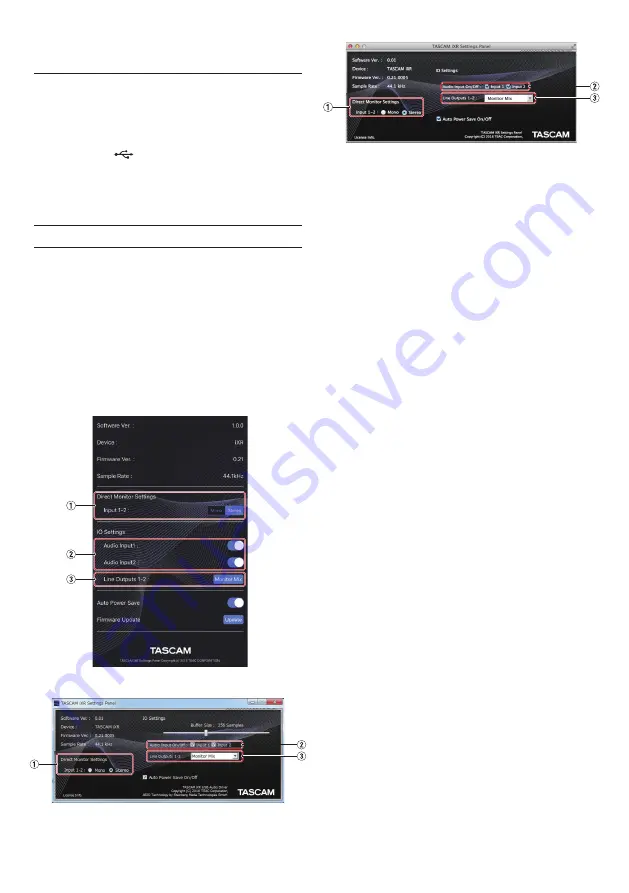
84
TASCAM iXR
の原因になるものがあります。疑わしい場合は、リボン
マイクにファントム電源を供給しないでください。
iOSデバイス接続時のご注意
iPadやiPhoneに付属の USB 電源アダプターを、本機付
属の USBケーブルと接続して、
PC/MAC/POWER
端子
に接続します。
iOSデバイスは、iOSデバイス付属のLightning-USBケー
ブルを使用して、
端子に接続します。
iPod touchにはUSB 電源アダプターが付属されていま
せん。iPod touch でご使用の場合は、別途 Apple 純正
の USB 電源アダプタ( 電圧 5V、電流が 700mA 以上供
給可能なもの)をご購入ください。
Settings Panel画面を設定する
iOSデバイスの場合
ホーム画面にある
《iXR Settings》
アイコンをタップします。
Windows の場合
《すべてのプログラム》
にある
《TASCAM》
から
《iXR
Settings Panel》
を選択します。
Mac の場合
《 アプリケ ーション 》
から
《TASCAM iXR Settings
Panel》
を選択して起動し、パソコンのディスプレー上に
Settings Panelを表示します。
[iOS 版
《Settings Panel》
画面 ]
[Windows 版
《Settings Panel》
画面 ]
[Mac 版
《Settings Panel》
画面 ]
1
Direct Monitor Settings Input 1-2項目
IN
1
/
IN
2
端子からのモニター信号を
《Mono》
または
《Stereo》
に設定します。
2
Audio Input On/Off項目
入力のオン/オフをチャンネルごとに設定します。
3
Line Outputs 1-2項目
本機の
LINE OUT 1/L-2/R
、および
PHONES
端子
から出力する信号を選択します。
選択肢
《Monitor Mix》
入力チャンネルの信号と、USB 経由で iOS デバイ
ス/パソコンから出力される信号をミックスした信
号を出力します。
ミックスバランスは
MONITOR
つまみで調節しま
す。
《xxxx Out 1-2》
(iOSデバイスのみ)
USB 経由で iOS デバイスから送られてくる信号の
みを出力します。xxxx には接続されている iOS デ
バイスの名前が表示されます。
《Computer Out 1-2》
(パソコンのみ )
USB 経由でパソコンから送られてくる信号のみを
出力します。
前述以外の設定内容について、詳しくはリファレンスマニュ
アル
第 6 章「Settings Panel の設定」
の「Settings
Panel について」をご参照ください。
Содержание iXR
Страница 77: ...TASCAM iXR 77 V USB Y V N V 5 1 B VCCI B...
Страница 89: ...TASCAM iXR 89 210 mm 35 3 mm 140 7 mm 0 0 0 0...























